Como desativar as notificações de trânsito do Android

O Google geralmente acha que você quer saber como é o tráfego por perto, por isso ele envia uma notificação. Embora às vezes seja útil, isso também pode ser chato - especialmente se você não for a lugar algum. Veja como desativar completamente as notificações de tráfego no Android.
Na verdade, não está claro muitas vezes de onde vêm essas notificações: é o Google Now? Google Maps? Algo mais? A resposta curta é: é uma mistura.
Desativando Notificações de Trânsito no Google Maps
O primeiro lugar que você vai querer começar é no Google Maps - é onde a maior parte das notificações vem, especialmente quando você já está dirigindo (independentemente de estar ou não usando navegação GPS).
No Mapas, deslize do lado esquerdo da tela (ou toque nas três linhas no canto superior esquerdo) para abrir o menu, em seguida, role para baixo até Configurações.
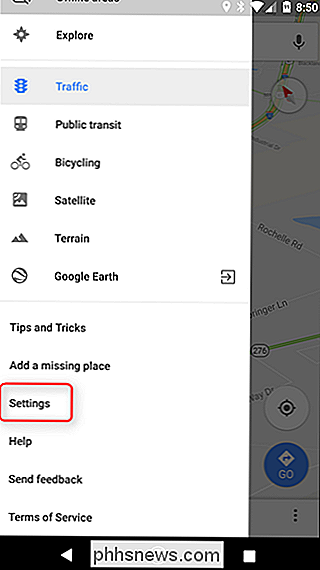
Role este menu até ver Notificações.

Você pode controlar praticamente todos os aspectos das notificações que o Google Maps gerará aqui, mas estamos nos concentrando nos dados de tráfego. opção
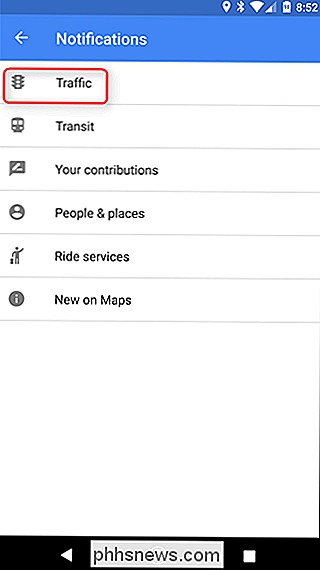
Existem três opções aqui:
- Tráfego de eventos próximos: Fechamentos de estradas, acidentes, desvios etc.
- Tráfego nas proximidades: Engarrafamentos, backups, etc.
- Notificações de condução: ETAs para locais específicos - normalmente, Casa ou Trabalho, se você tiver esses definidos.
Você pode escolher aqui - desativar e ativar o que funciona melhor para você.
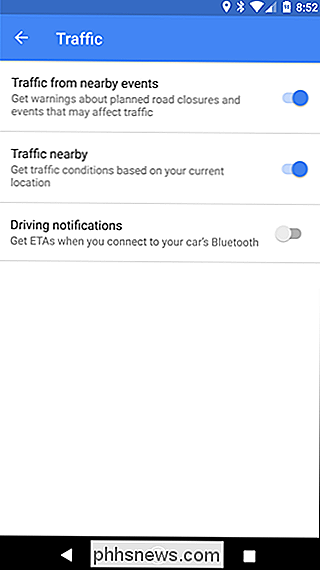
Isso cuidará da maioria das notificações de tráfego não autorizadas do Google, mas há outro lugar que você pode querer procurar.
Desabilitando Notificações de Tráfego no Google Now
Você sabe quando tem um compromisso de Calendário e Google diz a você para sair por um certo tempo para chegar lá antes que você deveria estar? Essa configuração não é gerada pelo Google Maps, mas pelo Google Now. Veja como se livrar disso, se quiser.
Nesse ponto, a maioria dos telefones deve ter o Assistente do Google, que é uma coisa totalmente diferente, mas ainda muito parecida com o Google Now. O problema é que, se você não estiver usando o Google Now Launcher, o Assistente fará com que seja um pouco confuso chegar ao Now. Tão confuso.
Se você estiver usando o Google Now Launcher, basta deslizar da direita para a tela mais à esquerda. Caso contrário, abra a bandeja do aplicativo e encontre o aplicativo do Google, que é, para todos os efeitos, o aplicativo Now neste momento.
Deslize para a esquerda ou toque nas três linhas no canto superior esquerdo para abrir o menu . Escolha Configurações.
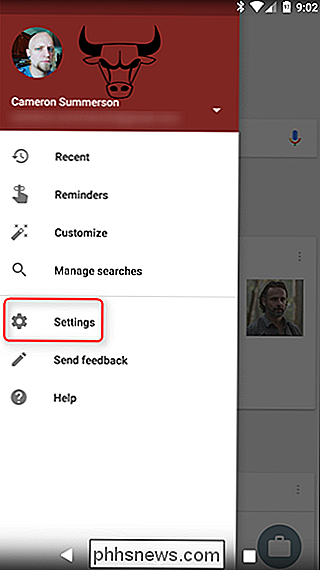
Role para baixo e selecione “Seu Feed.”
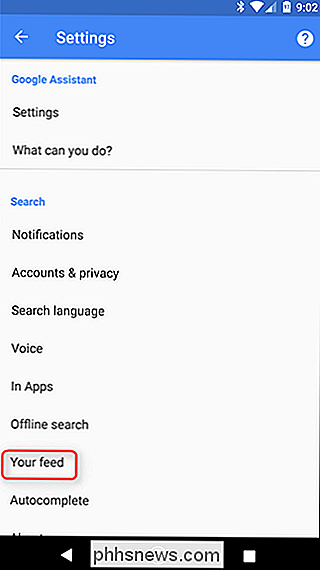
Na seção “Obter Notificação Sobre”, desative “Comutar e Hora de Partir”.
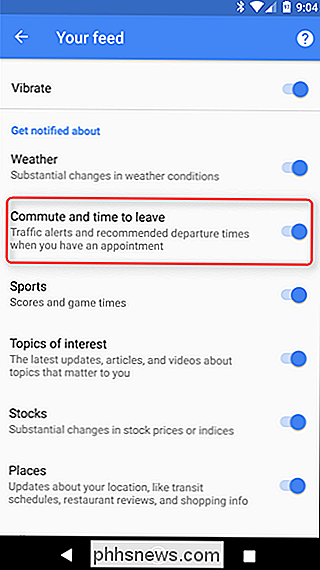
Este deve ser o último passo para desativar todos notificações de tráfego (supondo que você desativou tudo no Maps, é claro).

Como Fazer Overclock do seu Raspberry Pi (sem anular sua garantia)
O Raspberry Pi é um pequeno microcomputador capaz, mas às vezes ele precisa de um pequeno empurrão para reunir energia suficiente para o que você precisa. Vamos tirar o pó de um velho Pi e fazer overclock para lidar melhor com aplicações mais novas e mais exigentes. Por que Overlock o Pi? RELACIONADOS: Como transformar um Raspberry Pi em um Plex Player Barato com RasPlex A plataforma Pi evoluiu muito rapidamente ao longo dos anos, e os primeiros modelos estão ficando um pouco longos no dente em comparação com seus descendentes.

Como abrir artigos automaticamente no modo leitor do Safari
A Apple acaba de tornar um dos melhores recursos do Safari ainda melhor. Quer você esteja usando um iPhone ou iPad com iOS 11 ou Safari 11 em um Mac, agora você pode fazer com que o Safari sempre abra artigos em qualquer site no Modo Leitor. Isso é perfeito se houver um site com conteúdo que você ama, mas escolhas de design que você absolutamente despreza.


